Nečekané probouzení systému Windows 10: Jak se tomu vyhnout
Operační systém Windows 10 se potýká s různými anomáliemi, a jedním z opakujících se problémů, které trápí mnoho uživatelů, je samovolné probouzení počítače z režimu spánku. Zdá se, že systém se probudí v naprosto náhodných chvílích a buď zůstane aktivní, nebo se po chvíli opět vrátí do spánku bez zjevné příčiny. Nicméně, za tímto chováním se může skrývat logické vysvětlení, o kterém možná ani nevíte – aktivní časovače probuzení. Tato funkce, dostupná v systémech Windows již od verze 7, umožňuje probudit počítač z režimu spánku. Ačkoli jsou časovače probuzení standardně deaktivované, Windows 10 je může aktivovat pro konkrétní schémata napájení, což vede k nečekanému probouzení počítače. Níže se dozvíte, jak tyto časovače vypnout.
Možnost povolení či zakázání časovačů probuzení je specifická pro jednotlivá schémata napájení. Většina uživatelů má pravděpodobně nakonfigurovaná alespoň dvě schémata – „Vyvážené“ a „Vysoký výkon“. U obou je nutné zkontrolovat stav časovačů probuzení. Pokud máte vytvořená i další schémata, je potřeba ověřit nastavení i u nich.
Pro deaktivaci časovačů spánku klikněte pravým tlačítkem myši na ikonu baterie v oznamovací oblasti a z kontextového menu zvolte „Možnosti napájení“. U zvoleného schématu napájení klikněte na „Změnit nastavení plánu“ a následně na další obrazovce vyberte „Změnit pokročilé nastavení napájení“.
V okně „Upřesnit nastavení“ rozbalte položku „Spánek“. Přejděte k části „Povolit časovače probuzení“ a ujistěte se, že je tato možnost deaktivovaná jak pro režim napájení z baterie, tak pro režim napájení ze sítě. Změny uložte a opakujte tento postup i pro ostatní používaná schémata napájení.
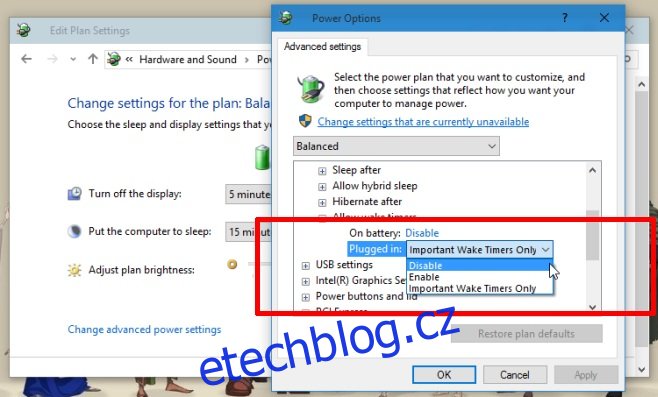
Ve výchozím nastavení jsou časovače probuzení aktivní pro schéma „Vyvážené“ napájení, pokud je váš počítač připojen k elektrické síti (což je obvyklý stav, ve kterém většina uživatelů ponechává své počítače přes noc). Vypnutím této funkce byste měli zaznamenat výrazné snížení počtu náhodných probuzení systému.
Toto řešení ale nemusí být zcela stoprocentní. Některé aplikace spuštěné na pozadí, jako například streamovací služby hudby, mohou systém také probudit a toto nastavení obejít. Doporučujeme zkontrolovat, zda se některá z vašich aplikací takto nechová a případně jí zabránit v probouzení počítače. Pokud jste se s tímto problémem v systému Windows 10 setkali a nalezli jste jiný způsob řešení, podělte se o něj s námi v komentářích.